
- •Лабораторная работа №2 «Создание таблиц с помощью программ ms Excel и OpenOffice.Org Calc»
- •1. Что такое табличный процессор и для чего нужны Excel и Calc
- •2. Создание документов в ms Excel
- •2.1. Окно Excel
- •2.1.1. Рабочая область
- •2.1.2. Строка формул
- •2.1.3. Операции с листами
- •3. Ввод и Редактирование данных
- •3.1. Ввод данных
- •3.2. Средства автоматизации ввода
- •Заполнение числами с шагом отличным от 1.
- •Автозаполнение текстом
- •4. Форматирование рабочего листа
- •4.1. Формат ячеек
- •4.2. Форматирование структуры листа Изменение ширины столбцов
- •Изменение высоты строк
- •Добавление строк (столбцов)
- •5.1. Формулы в электронных таблицах Ввод формул
- •Копирование формул
- •Относительные и абсолютные ссылки
- •Смешанные ссылки
- •Имена ячеек для абсолютной адресации
- •Просмотр зависимостей
- •Редактирование формул
- •Ссылки на другие рабочие листы Копирование ячеек с формулами
- •Формулы со ссылками на другие листы
- •6.1. Построение диаграмм
- •6.2. Редактирование диаграмм
- •1.Ввод данных и формул в электронную таблицу
- •1.1.1 Ввод текста
- •1.1.2 Ввод чисел
- •1.1.3 Ввод дат и времени суток
- •1.1.4 Ввод формулы
- •1.1.5 Использование средств, ускоряющих ввод данных
- •1.1.6 Проверка данных при вводе
- •1.2 Выделение, копирование, перемещение и удаление данных
- •1.3 Форматирование ячеек, строк и столбцов
- •6. Закройте окошко кнопкой ок.
- •1.4 Изменение формата строк, столбцов
- •2.Работа с формулами
- •2.1 Отображение зависимостей в формулах
- •2.2 Скрытие и отображение формул на экране
- •2.3 Различия между относительными и абсолютными ссылками
- •3. Использование элементов графики в Calc
- •3.1 Использование диаграмм
- •3.1.1 Основные понятия диаграммы
- •3.1.2 Создание диаграммы
- •3.1.3 Изменение диаграммы
- •3.1.4 Копирование, перемещение, удаление диаграммы
1.3 Форматирование ячеек, строк и столбцов
Изменение формата ячеек
Ячейка – основополагающий строительный кирпич всей электронной таблицы Calc. Диалоговое окно Формат ячеек (рис. 2.4.) является ключом ко всем изменениям внешнего вида ячейки. Чтобы открыть это диалоговое окно, сначала следует выделить нужную ячейку (или диапазон ячеек), а затем выполнить одно из следующих действий:
• Выбрать команду Формат-Ячейки (Ctrl+1) .
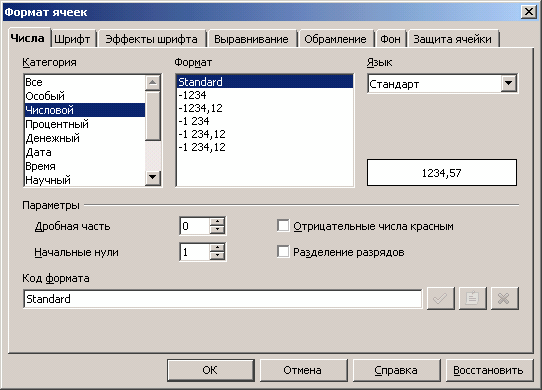
Рис. 2.4. Окно задания формата ячеек
На представленных вкладках можно задать различные параметры отображения ячеек и данных в них.
Числа. Позволяет задать формат отображения чисел – количество знаков после запятой, отображение числа в виде процентов, даты, времени и т. д.
Числовой формат – для основного отображения чисел. В его настройках можно задать количество отображаемых знаков после запятой, применение разделите-
ля групп разрядов, а также способ отображения отрицательных чисел.
Процентный формат – для отображения числа со знаком процента.
Денежный формат – для обозначения денежных значений. При этом рядом со значением отображается символ денежной единицы. Денежный формат по умолчанию определяется региональными параметрами операционной системы.
Формат даты – для отображения даты в виде числа (согласно типу и языку –
местоположению).
Формат времени – для отображения времени в виде числа (согласно типу и языку – местоположению).
Научный формат – для отображения числа в экспоненциальном представлении.
Дробный формат – для отображения числа в виде дроби в соответствии с за-
данным типом дроби.
Логический формат – для использования логических функций.
Текстовый формат – для отображения введенных в ячейку данных в виде тек-
ста, при этом и текст, и числа отображаются так же, как были введены.
Шрифт. Позволяет изменить шрифт, размер и стиль как всего текста ячейки, так и нескольких символов.
Эффекты шрифта. Позволяет задать некоторые эффекты для оформления шрифта.
Выравнивание. Позволяет задать тип выравнивания содержимого ячейки по вертикали и горизонтали и возможность использования переноса, а также
задать угол наклона текста в ячейке.
Обрамление. Позволяет применить установление границы к любой стороне ячейки или диапазона. Создавать и/или удалять границы вокруг ячеек можно
также с помощью кнопки Обрамление на панели инструментов Форматирование. Здесь же можно задать расстояние от границ ячейки до вписанного в нее текста – пункт Отступы от содержимого.
Фон. Позволяет изменить цвет и заливку фона ячейки.
Защита. Позволяет заблокировать возможность редактирования ячейки и скрыть формулу.
Объединение ячеек
Несколько ячеек можно объединить в одну через команду Формат-Объединить ячейки или через соответствующую кнопку на панели Форматирование.
Копирование форматов
Самый простой способ задания формата - его копирование с образца. Для этого выполнить команду Копировать, а затем Правка-Вставить как и выбрать пункт Форматы.
Использование автоформатов
Автоформат – это набор фиксированных форматов для форматирования связанных диапазонов. Для его применения нужно выбрать команду Формат-Автоформат и установить необходимые параметры форматирования.
Создание и использование стилей
Стили – это наборы заранее заданных форматов, которые можно создавать и затем применять к ячейкам или диапазонам. По умолчанию ячейки форматируются в соответствии со стилем Базовый. Для любого повторяющегося варианта оформления имеет смысл создавать собственный стиль – это сэкономит вам время.
Чтобы создать стиль из выделенного образца:
1. Выделите нужные ячейки и отформатируйте их нужным образом.
2. Откройте меню Формат-Стили.
3. В окне Стили и форматирование щелкните по кнопке Стиль ячеек.
4. В правой части окна щелкните по кнопке Создать стиль из выделенного.
5. В окошке Новый стиль введите имя в графу Название стиля.
